Introdução
Este documento descreve um método de transferência de arquivos não tradicional em switches Catalyst. O uso da GUI da Web como uma solução moderna alivia esses problemas de transferência de arquivos.
Problema
Em ambientes de rede, há um desafio notável ao usar métodos tradicionais como TFTP para transferência de arquivos. Especificamente, quando um servidor TFTP é conectado através de um link Multiprotocol Label Switching (MPLS), o throughput é reduzido significativamente, levando a ineficiências e atrasos na transferência de dados. Esse baixo throughput apresenta desafios operacionais e exige uma solução alternativa para garantir transferências de arquivos oportunas e eficientes.
Pré-requisitos
Conhecimento básico dos switches da série Catalyst 9k e dos métodos de conectividade.
Configuração
1. IP HTTP
a. Por padrão, isso já deve estar configurado.
b. Você pode verificar emitindo o comando#show run | in http.
Switch(config)#ip http server
Switch(config)#ip http authentication local
Switch(config)#ip http secure-server
2. Endereço IP para acessar a WebUI
a. Você pode configurar um endereço IP na interface de gerenciamento.
interface GigabitEthernet0/0
vrf forwarding Mgmt-vrf
ip address 192.168.2.1 255.255.255.0
speed 1000
negotiation auto
b. Você também pode configurar um endereço IP em uma interface virtual do switch (SVI).
interface Vlan1
ip address 192.168.1.1 255.255.255.0
3. Autenticação local
a. Como ip http authentication local o é usado, um nome de usuário e uma senha locais devem ser configurados para acessar o dispositivo.
b. Exemplo de configuração de um usuário de autenticação local: Switch(config)#username cisco privilege 15 secret cisco .

Observação: o privilégio 15 fornece acesso ao monitoramento e à configuração.
O privilégio 1 - 14 (ou a opção omitir privilégio) permite acesso apenas ao monitoramento.

Observação: o nome de usuário padrão (Cisco/WebUI) e a senha (número de série do switch) são usados apenas para a configuração do dia zero.
4. Configurando o cliente
a. Certifique-se de que seu cliente esteja dentro da mesma sub-rede do endereço IP WebUI que você está tentando acessar ou que tenha acessibilidade à interface de gerenciamento (com o gateway padrão definido).
b. Se você estiver usando a interface de gerenciamento para se conectar em uma configuração redundante, verifique se a conexão está por meio do membro ativo.
c. Aqui está um exemplo de configuração estática de um cliente para um dispositivo Windows.

5. Login na WebUI
a. Depois de configurar isso, você terá todas as configurações necessárias para fazer login na WebUI do dispositivo.
b. Acesse o navegador da Internet e digite o endereço IP configurado para a WebUI.
c. Neste exemplo, 192.168.1.1 é usado.

d. Após inserir o endereço IP e as credenciais de login configuradas anteriormente, você verá o seguinte:
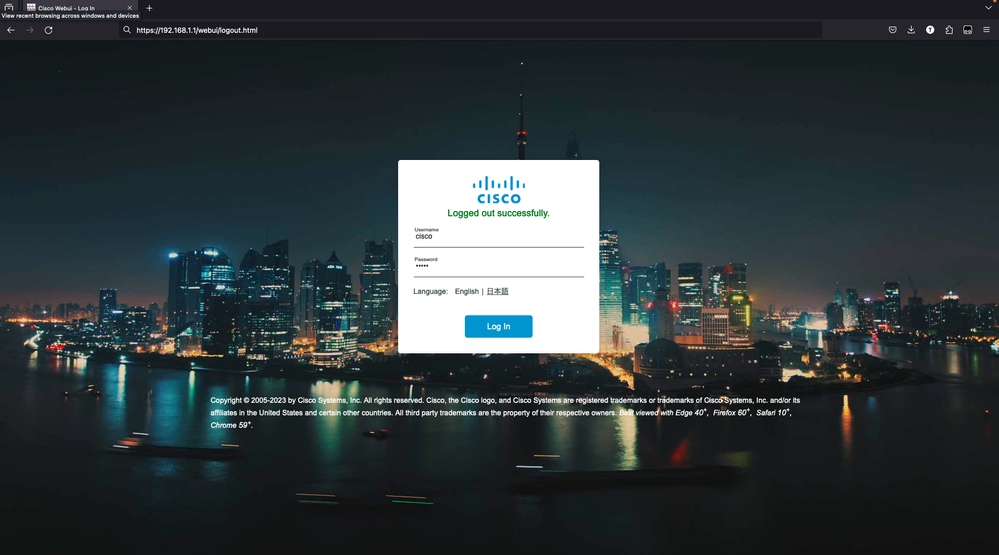
e. Você deve ter acesso total à WebUI neste ponto. A página de login é:

6. Fazer Download/Upload de Arquivos
a. Clique em Administration > Management > File Manager.

b. A página inicial é semelhante a esta (clique em Flash):

c. O conteúdo do flash de inicialização é exibido:
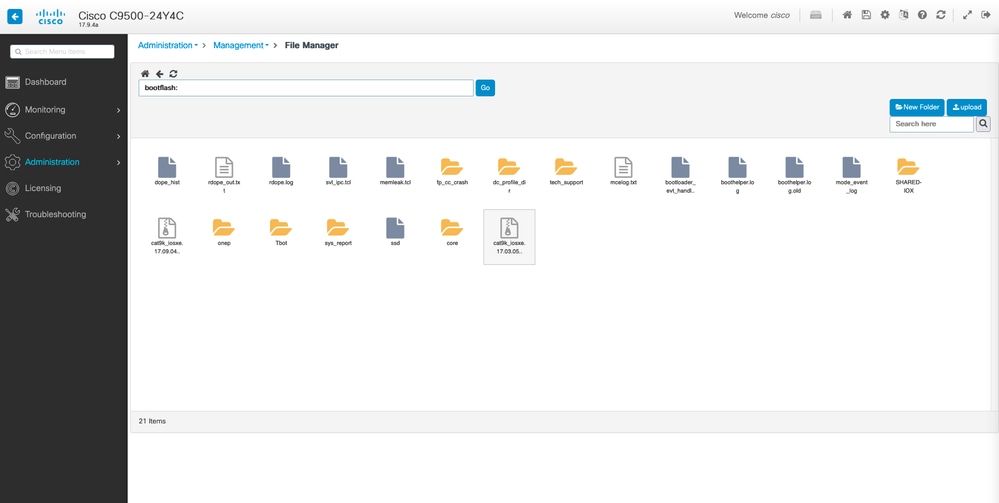
d. Para fazer o download de qualquer arquivo, navegue até file e há uma opção para fazer o download.

e. Para carregar arquivos do PC, use o botão de carregamento no lado superior direito.

f. Escolha o arquivo que você deseja carregar do PC e clique em abrir para que o arquivo seja carregado no flash de inicialização.

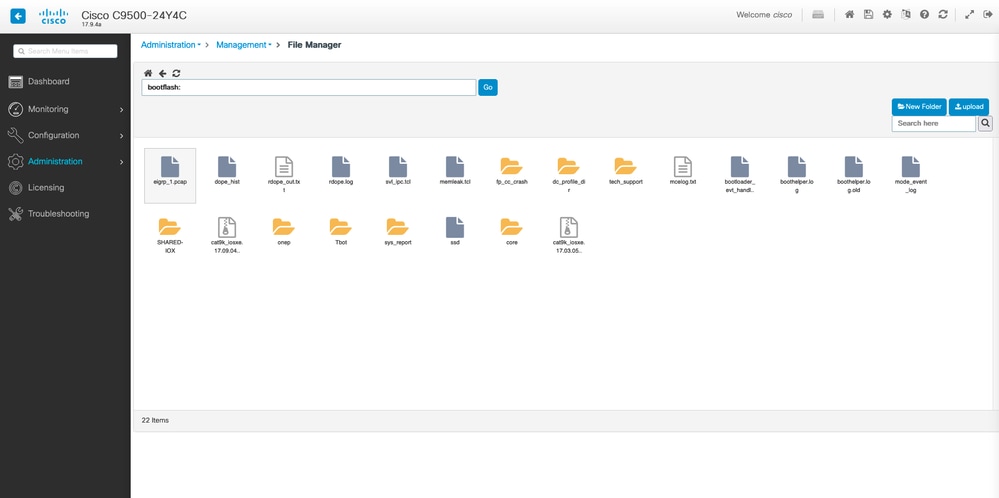




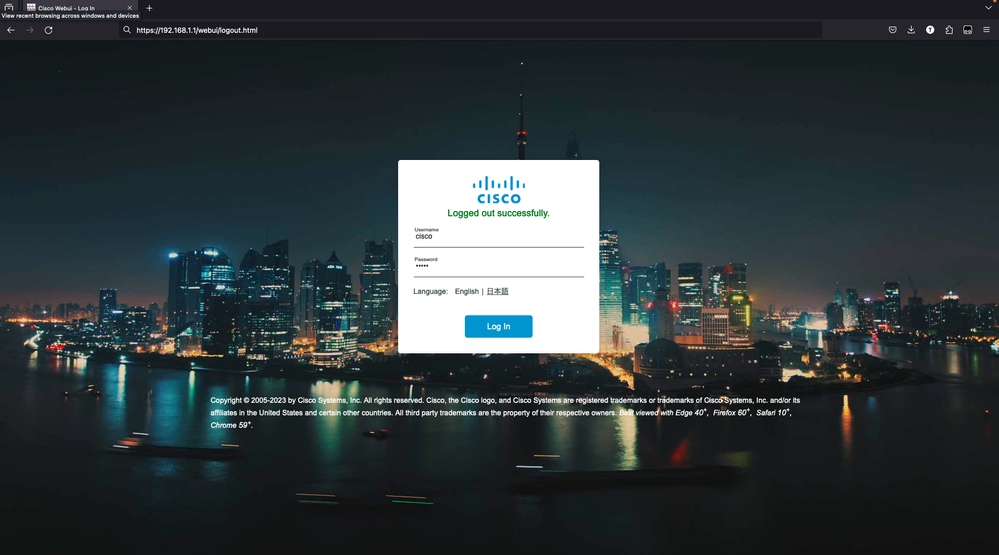



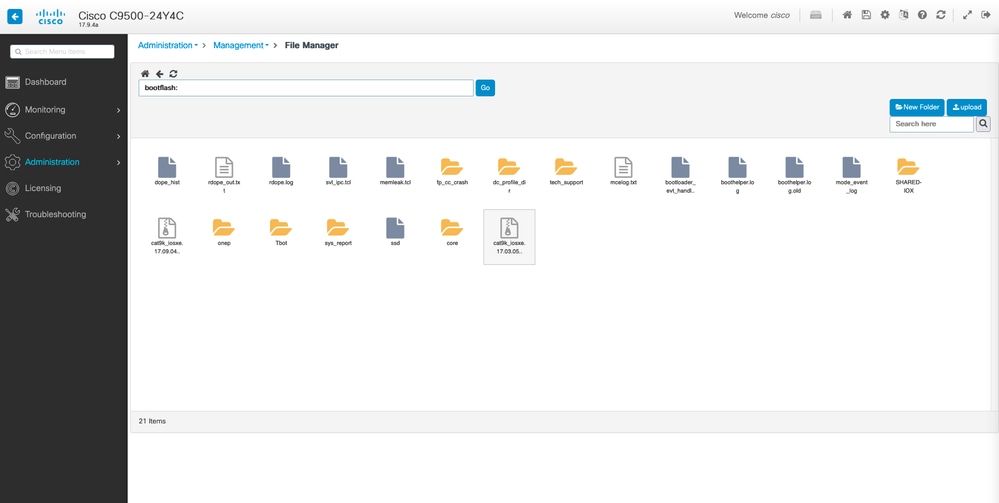



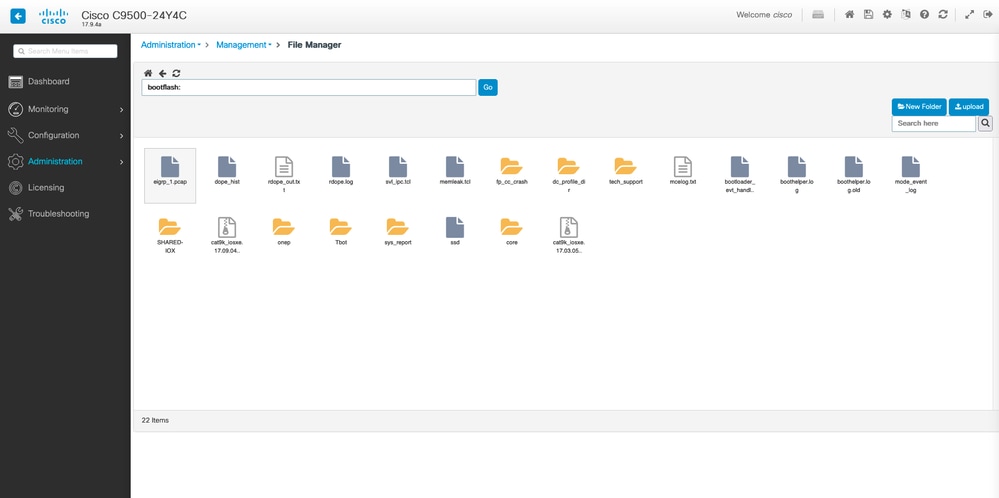
 Feedback
Feedback